SAP S/4 HANA Install후 한국어 설치
이제 S/4 HANA의 설치한 후에 후속 작업후에 Korean Language 를 추가로 설치하는 작업을 설명하도록 하겠습니다.
S/4 HANA도 지금까지 사용했던 ERP와 동일하게 필요한 언어를 설치하는 방법은 ERP 6.0과 동일합니다. SAP에서 S/4 HANA를 고객에게 Release할 때 영어와 독일어가 기본적으로 설치되어 있는 상태에서 추가 언어(스패인어, 프랑스어, 중국어등)를 사용하기 위해서는 사용하고자 하는 언어를 설치해주면 됩니다.
SAP S/4 HANA의 설치 후에 후속으로 작업해줘야 할 일들에 대해서 설명하도록 하겠습니다.
1.SAP S/4 HANA 에서 기본적으로 제공되는 영어, 독일어 외에 추가적인 언어 설치입니다.
Transaction Code : I18N 또는 SE38 -> RSCPINST
2.“Add Language” 버턴을 선택하여 Korean Language를 추가한다.
3.추가한 Korean Language를 Active 한다.
4.SAP의 Start Profile에 “3” Korean Language code를 추가한다.
zcsa/installed_languages = 3E
숫자 “3”은 SAP Table에서 확인할 수 있다.
SE11 -> Table T002 에서 Language 내용을 확인한다.
5.SAP Instance만 재 시작을 수행한다.
stopsap;startsap 또는 >stopsap R3;startsap R3
6.이제 기존적인 Korean Language를 설치한 준비가 되었습니다.
Transaction Code : SMLT 에서 아래와 같은 순서로 해서 언어를 설치하게 됩니다.
– Classify the language
– Schedule the language transport
– Schedule the language supplementation
여기서 주의할 점은 General 부분에 Korean을 입력해야 합니다.
그리고 Supplementation 부분에 English 를 입력합니다.
이 의미는 General에 한국어가 나오면 모든 문장을 한국어로 번역을 하지 못하는 부분인 Supplementation에 영어로 보충한다는 뜻입니다.
모든 문장을 한국어로 번역하지 못하기 때문에 번역이 안된 부분은 영어로 보완한다는 의미 임니다. 여기에서 난 영어로 보완하지 않고 한국어 번역이 안되부분은 중국어로 할 수 있습니다.
7.이제 Import를 시작하는 버턴을 클릭하여 Korean Language를 Import를 시작합니다.
이제 Import가 정상적으로 완료되어 녹색으로 표시 되었습니다.
간혹 SAP ERP 버젼에 따라 녹색이 아닌 노란색이 표시 될 때가 있습니다. 이때 다시 한번 해주시고 노란색이라도 번역이 안된것은 로그를 확인하여 내용을 확인 할 수 있습니다.
8.다음으로 Supplementation language 으로 이것은 한국어를 SAP의 모든 메뉴를 한글화 하지 못한 것을 보조(supplementation)로 영어를 대체하겠다는 것입니다.
즉 좀더 쉽게 이야기 하면 SAP 패키지의 모는 내용(메뉴, 버턴, 설명, 에러 메시지등)을 한글로 표시하면 좋겠지만 그것을 찾아 모두 한글로 하기에는 현실적으로 어려움이 있습니다. 그래서 한글로 표시되지 않는 것은 한글 대신에 영어로 나오게 하는 설정부분입니다.
기본적으로 Cross-client Table에 대해서 Supplement 하는 것을 선택합니다.여기에서는 Client에 모두 속한 Table들인 예를 들면 Print관련 설정들에 해당됩니다.
그리고 Client Specific Table에 대해서도 Supplement해 줘야 합니다. 여기에서 우리가 회사 코드, 저장위치, 영업 조직, Company Code, Sales organization, Store Location 등에 해당됩니다.

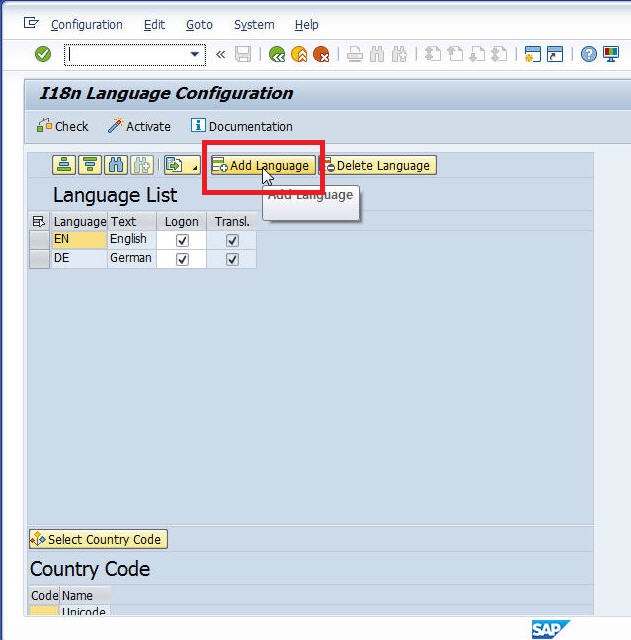
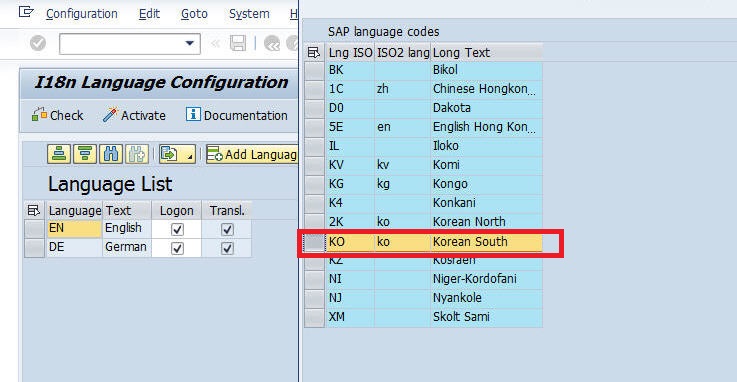
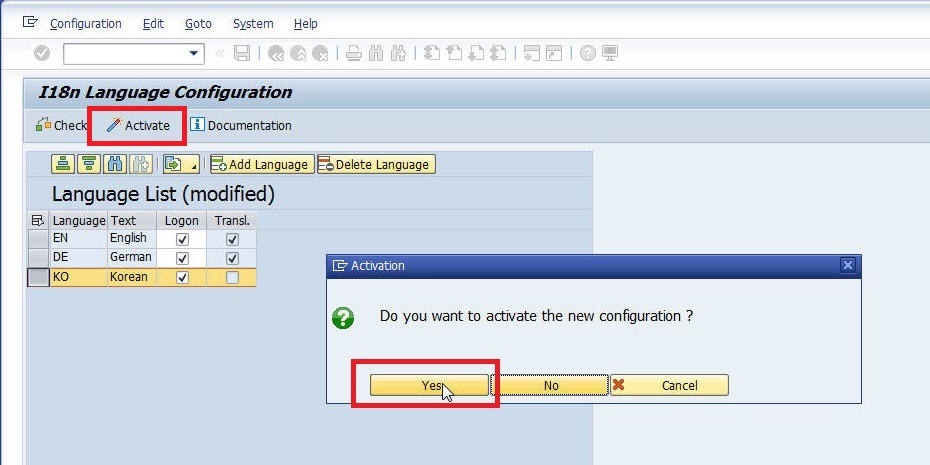

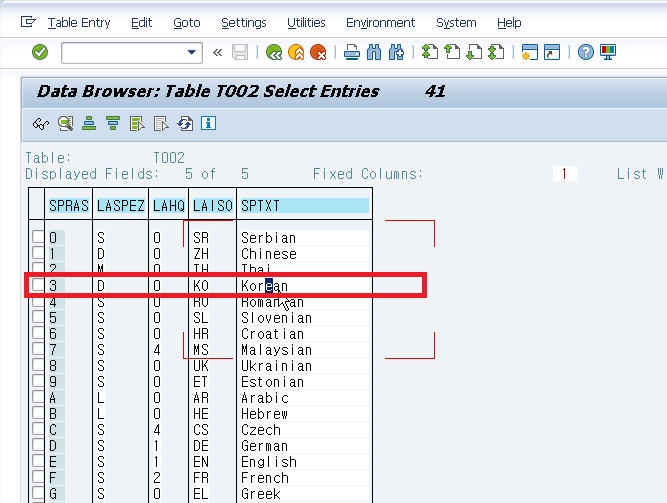

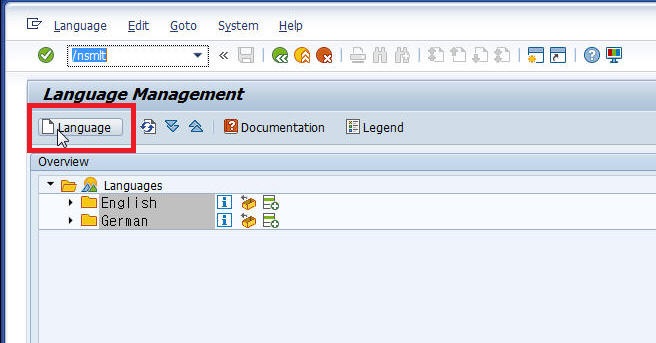
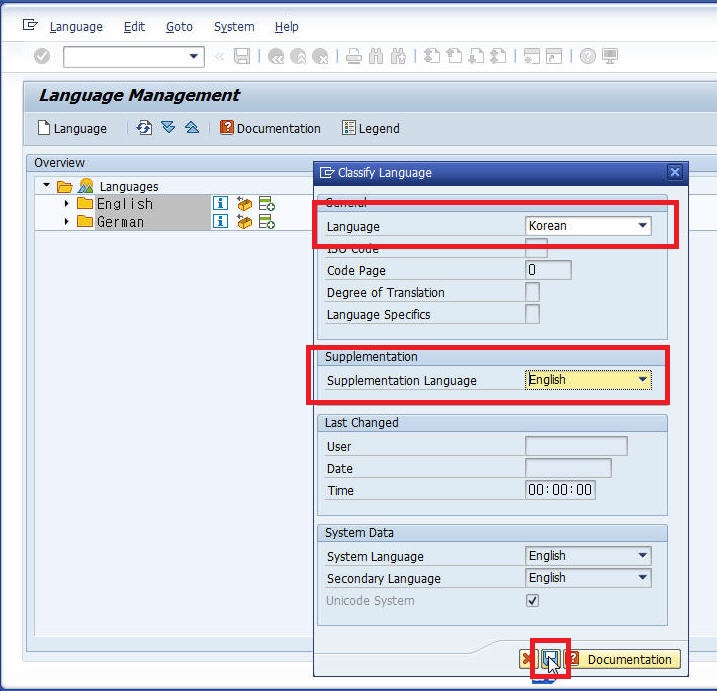

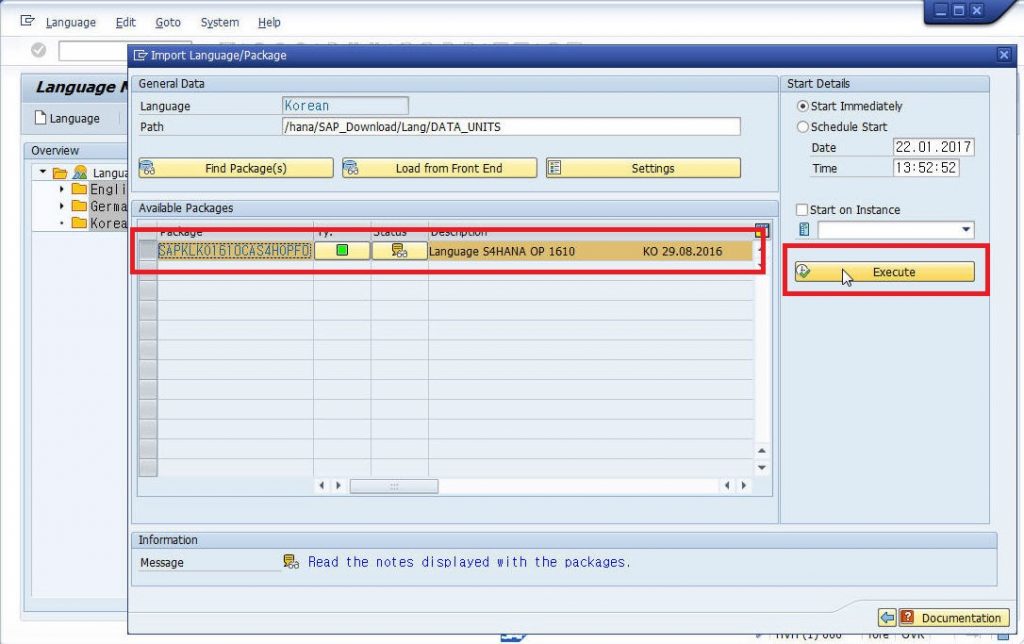
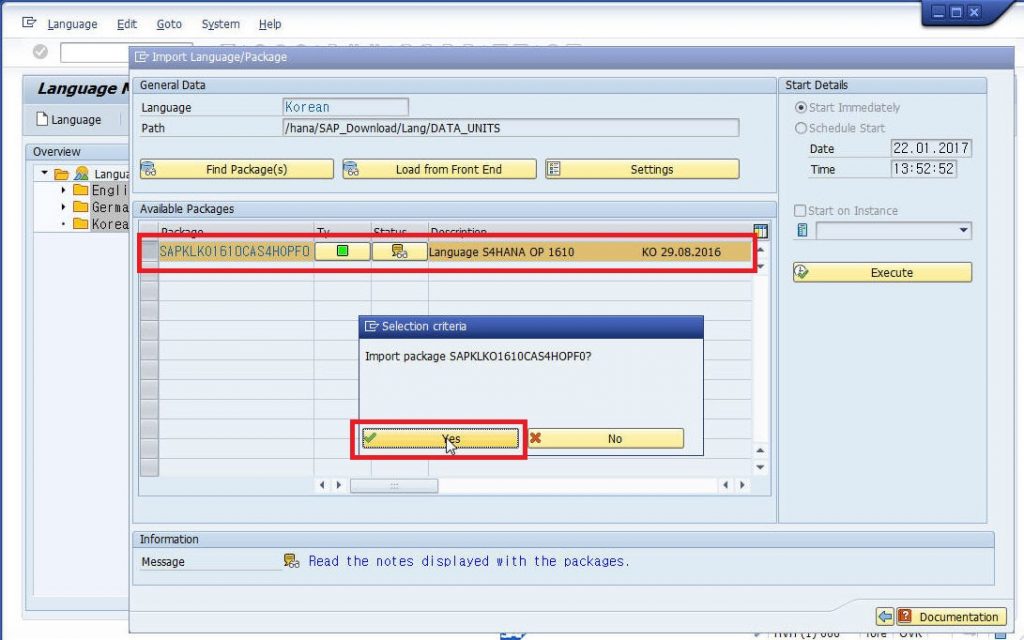

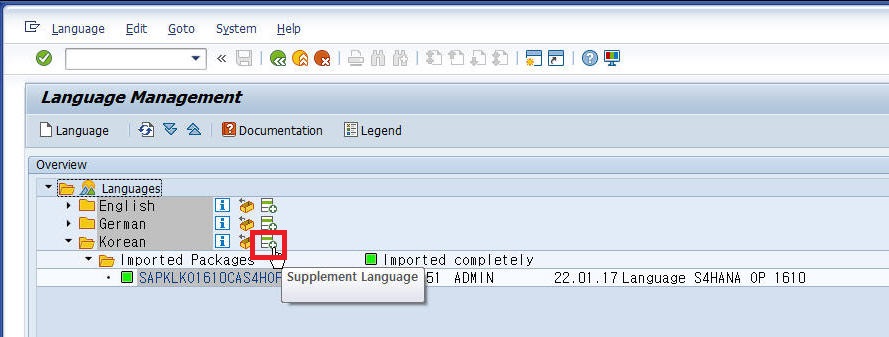

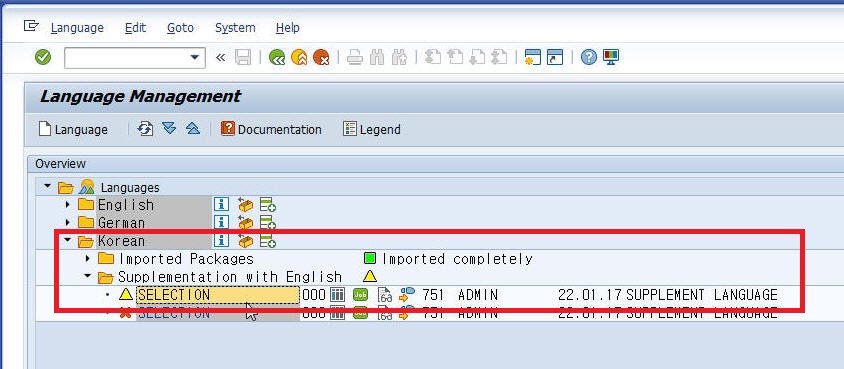
댓글 한 개
bc
감사합니다. 이러면 피오리에도 다 적용되는지요?